Centre de documentation
Manuels et guides techniques complets pour vous aider à maîtriser les machines HARSLE et à optimiser votre efficacité dans le travail des métaux
Comment tirer parti du DELEM DA-66S pour réussir ses opérations ?
Êtes-vous dépassé par la complexité des opérations de pliage des métaux ? La DELEM DA-66S peut transformer votre flux de travail grâce à ses solutions rationalisées et automatisées.
Améliorer l'efficacité est simple avec le DELEM DA-66S. Ce contrôleur avancé automatise les réglages de la presse plieuse grâce à la technologie CNC Delem DA-66S, garantissant des pliages précis et minimisant les erreurs. L'interface conviviale du DELEM DA-66S accélère la programmation et réduit le temps de réglage, améliorant ainsi l'efficacité de vos opérations.
Vous souhaitez intégrer le DELEM DA-66S à votre flux de travail ? Découvrons ses principales fonctionnalités et avantages.
Introduction générale
Le DELEM DA-66S est un système de commande CNC hautes performances utilisé pour piloter les presses plieuses. Il est conçu pour garantir précision, régularité et simplicité d'utilisation lors du pliage des métaux.
Ce système de contrôle s'intègre parfaitement à diverses presses plieuses pour automatiser et optimiser le processus de pliage, offrant des fonctionnalités puissantes telles que la surveillance en temps réel, des réglages de précision et des capacités de programmation flexibles.
La DELEM DA-66S est réputée pour son interface tactile avancée, qui simplifie la programmation et fournit aux opérateurs un retour d'information en temps réel. Cela réduit les erreurs et minimise les temps d'arrêt, augmentant ainsi la productivité globale. De plus, sa compatibilité avec de nombreux modèles de presses plieuses en fait un choix polyvalent pour différents besoins de production.
L'unité de contrôle
Le contrôle se présente comme suit :

L'apparence de chaque système DELEM DA-66S peut varier. Cependant, son fonctionnement principal s'effectue via l'interface tactile conviviale située sur le panneau avant. Dans les sections suivantes, nous détaillerons les fonctionnalités de l'écran tactile et vous expliquerons comment les utiliser efficacement.
Outre l'écran tactile, le système intègre des commandes matérielles importantes, notamment un bouton d'arrêt d'urgence, une molette et des boutons marche/arrêt. De plus, le panneau supérieur du système est conçu pour accueillir des boutons de fonction spécifiques, personnalisables selon les spécifications du fabricant.
Éléments de commande avant
Le panneau avant, à côté de l'écran, se compose des éléments de commande suivants :

Bouton d'arrêt d'urgence, à mettre en œuvre par le fabricant de la machine.

Volant; commande manuelle de n'importe quel axe (axes Y + butée arrière)

Bouton d'arrêt et bouton de démarrage
connecteurs USB

Sur le côté droit de la commande, deux ports USB sont disponibles pour la connexion de périphériques externes, tels que des clés USB ou un clavier/souris externe.
Modes de fonctionnement et de programmation
L'écran principal du contrôle ressemble à ceci :

L'écran diffère selon le bouton de navigation actif. L'écran principal ci-dessus
l'écran apparaîtra avec la fonction Produits active.
En appuyant simplement sur les différents modes, le mode spécifique sera sélectionné.
La structure de l'écran principal est la suivante :
Panneau de titre
Le panneau de titre est toujours affiché en haut. Vous y trouverez les informations relatives au logo, qui
Le produit est chargé, le répertoire des produits sélectionnés et (lorsqu'il est activé) la ligne de service.
Les indicateurs de la machine peuvent être trouvés ici.

Panneau d'information
Dans le panneau d'information, toutes les fonctions et visualisations liées aux modes sélectionnés sont
affiché et peut être trouvé.

Panneau de commande
Le panneau de commande fait partie du panneau d'information et est l'emplacement où se trouvent les commandes
Des informations relatives au panneau d'information peuvent être trouvées.
Panneau de navigation
Le panneau de navigation regroupe tous les principaux modes. Cette zone est toujours accessible.
visible. Les commandes, de grandes icônes, permettent de passer directement d'un mode à l'autre.

Explication des principaux modes / boutons de navigation :
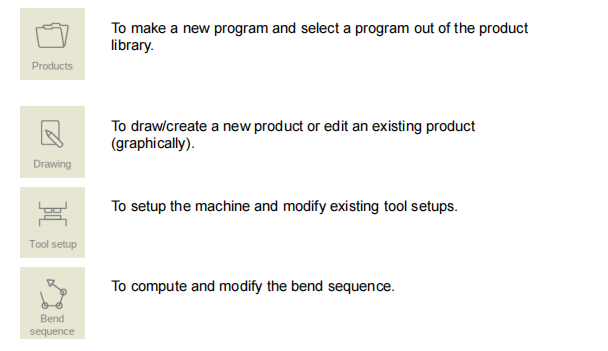
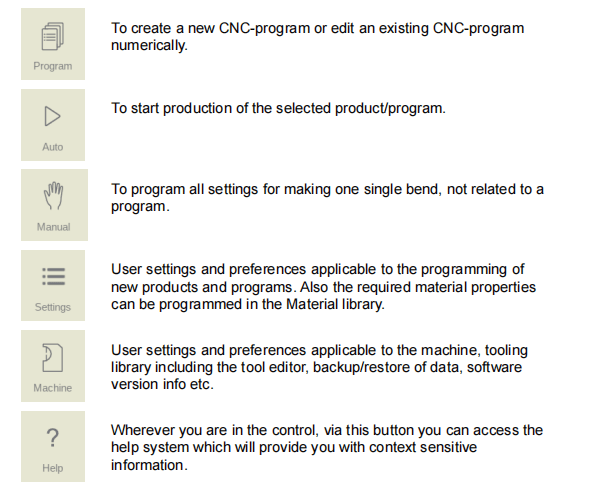
Aperçu du fonctionnement
Commencer
Introduction
Le système DELEM DA-66S est un outil puissant pour générer des programmes de pliage précis pour vos produits. Il permet de créer des plans de produits complets et de calculer avec précision les séquences de pliage optimales. Ce processus permet d'obtenir un programme produit efficace et fiable. Suivez les étapes ci-dessous pour créer et exécuter un programme de pliage avec succès :
- Accéder au mode Produits: Accédez au panneau de navigation et lancez un nouveau produit en sélectionnant « Nouveau produit ».
- Définir les propriétés du produit: Saisissez les spécifications de produit nécessaires et procédez à la conception d'un Profil de produit 2D en mode dessin.
- Vérification de la configuration de l'outil: Passez en revue les options d'outillage et modifiez les configurations existantes ou créez-en de nouvelles en mode Configuration d'outil.
- Déterminer la séquence de pliage:Utilisez le mode Séquence de pliage pour calculer la séquence de pliage optimale ou ajustez-la manuellement selon vos préférences.
- Modifier le programme CNC:Si nécessaire, apportez des modifications au programme CNC numérique en mode Programme.
- Automatiser la production: Sélectionnez « Auto » et appuyez sur le bouton Démarrer pour commencer à produire efficacement le produit programmé.
En suivant ces étapes, les utilisateurs peuvent exploiter tout le potentiel du système Delem DA-66S pour réaliser des opérations de pliage précises et efficaces.
Préparations
Avant de commencer à programmer un produit avec le système DELEM DA-66S, il est essentiel d'effectuer les étapes préparatoires suivantes pour garantir un fonctionnement fluide et efficace :
- Définir les propriétés du matériauAssurez-vous que les propriétés des matériaux sont correctement programmées dans la bibliothèque de matériaux. Ces informations sont accessibles sur la page « Matériaux » du mode Paramètres. Des données précises sur les matériaux sont essentielles pour des calculs de pliage précis et des performances optimales.
- Configurer la bibliothèque d'outilsProgrammez les outils appropriés dans la bibliothèque d'outils avant de créer un programme CNC. Une configuration d'outillage appropriée est essentielle à la réussite de la programmation. Vous pouvez gérer et mettre à jour les bibliothèques de différents types d'outils en mode Machine.
Ces préparations fondamentales sont essentielles pour optimiser les capacités du système DELEM DA-66S et obtenir des résultats de haute qualité dans vos opérations de pliage.
Créer un dessin
Ce système offre une fonction de dessin robuste qui vous permet de concevoir le produit souhaité avec précision. Suivez ces étapes pour créer un profil 2D ou un dessin 3D précis :
- Fonctionnalité de dessin d'accèsAccédez à l'application Dessin en sélectionnant « Dessin » dans le panneau de navigation. Cette fonctionnalité vous permet de créer des conceptions de produits complètes.
- Flexibilité de conceptionÀ ce stade initial, vous pouvez esquisser n'importe quel profil ou dessin sans calculer les courbures ni les dimensions. Cette flexibilité permet une liberté de création et une visualisation détaillée du produit.
- Techniques de dessin:Utilisez la commande de l'écran tactile pour utiliser deux méthodes de dessin principales :
- Esquisse:Décrivez rapidement la forme et la forme de base de votre produit.
- Réglage de la valeur: Saisissez des valeurs précises pour définir des dimensions spécifiques et améliorer la précision du dessin.
En utilisant efficacement ces outils, vous pouvez créer des dessins de produits détaillés et précis qui constituent la base des processus de programmation et de production ultérieurs.
Esquisse
Le DELEM DA-66S comprend un outil de dessin convivial pour créer des conceptions de produits et d'outils directement sur l'écran tactile.
Comment utiliser l'outil d'esquisse :
- Initier le dessin :
- Appuyez sur l'écran pour commencer votre création. Chaque appui forme un point, et des lignes sont automatiquement tracées entre eux.
- Identification du point final :
- Le point final est marqué d'un point rouge proéminent pour une identification facile.
- Ajustement de la conception :
- Utilisez la fonction « glisser » en appuyant longuement sur le point rouge, puis faites glisser pour modifier la direction ou la longueur de la ligne. La longueur et l'angle sont affichés à l'écran pour plus de précision.
- Modification de mesure :
- Saisissez des valeurs exactes pour répondre à des exigences de conception spécifiques.
La fonction d'esquisse garantit une création de conception rapide et précise, augmentant ainsi l'efficacité de votre production avec le DELEM DA-66S.
Réglage de la valeur
Une fois la forme du produit ou de l'outil esquissée, vous pouvez affiner le design en ajustant la longueur et l'angle des lignes pour plus de précision. Pour modifier une valeur, appuyez deux fois sur la longueur ou l'angle de la ligne ; le clavier virtuel apparaîtra. Vous pouvez ensuite saisir la valeur souhaitée de deux manières :
- Entrer la fonction: Ferme le clavier après avoir saisi la valeur.
- Fonction Entrée-Suivant:Entre la valeur mais laisse le clavier ouvert pour le réglage suivant.
Si une erreur se produit lors de la saisie, appuyez simplement sur le bouton « Annuler » à côté du champ de saisie pour revenir à la valeur d'origine ou utilisez la touche de retour arrière pour supprimer le dernier caractère.
Fonction zoom
Le DELEM DA-66S offre des options de zoom et de navigation faciles pour mieux visualiser vos conceptions.
- Fonction zoomPincez l'écran avec deux doigts pour zoomer et dézoomer. Écartez les doigts pour zoomer, rapprochez-les pour dézoomer.
- Adapté à l'écranAppuyez sur l'icône « Ajuster à l'écran » pour ajuster le dessin à l'écran et améliorer sa clarté. Appuyez à nouveau pour revenir au niveau de zoom précédent.
- PanoramiquePour déplacer l'objet en vue 3D, touchez et faites glisser simultanément deux doigts dans la même direction. En vue 2D, vous pouvez effectuer un panoramique avec un seul doigt.
Tournant
En mode 3D, la rotation du produit, de l'outil ou de la machine est simple. Il suffit de faire glisser un doigt sur l'écran pour ajuster l'angle de vue.
Fonctionnalités de l'outil de dessin
L'outil de dessin DELEM DA-66S offre une variété de fonctionnalités avancées pour créer et affiner des conceptions :
- Conception graphique 2D et 3D:Concevez facilement des formes de produits en 2D et en 3D (si disponible).
- Épaisseur de la feuille mise à l'échelle: Saisissez une épaisseur de feuille précise pour des dessins précis.
- Mise à l'échelle automatique:Mettez automatiquement les dessins à l'échelle selon vos besoins.
- Dimensions horizontales et verticales: Saisissez les dimensions projetées pour les plans horizontaux et verticaux.
- Conception d'outils à l'échelle réelle:Outils de conception à grande échelle pour une représentation précise.
- Représentation de la forme de la machine:Incluez diverses formes de machines telles que des poutres de presse et des tables dans vos conceptions.
- Longueurs et angles réglables:Modifiez les dimensions selon vos besoins.
- Fonctions de courbure: Ajoutez ou supprimez des plis, appliquez des fonctions de pliage spéciales et programmez des plis ourlés ou bosselés pour les grands rayons.
- Duplication de produits:Copiez les conceptions existantes, modifiez-les et enregistrez-les en tant que nouveaux produits.
- Tolérances de précision: Sélectionnez les dimensions de fermeture ou la tolérance de précision la plus élevée pour votre projet.
- Connexion de programmes 2D et 3D: Liez des programmes 2D pour une production 3D transparente.
Grâce à ces puissants outils de dessin et de conception, le système Delem DA-66S garantit des solutions efficaces, précises et personnalisables pour tous vos besoins de travail des métaux.
Déterminer la séquence de pliage
Une fois la conception de votre produit terminée, le DELEM DA-66S simplifie le processus de configuration des outils sur votre presse plieuse. Après avoir configuré les outils en mode Configuration, vous pouvez passer en mode Séquence de pliage pour définir et simuler les étapes de pliage, garantissant ainsi précision et efficacité.
Dans ce mode, le système fournit une représentation visuelle du produit, de la machine et des outils, vous permettant de programmer et de vérifier la séquence de pliage en temps réel. Vous pouvez simuler l'ensemble du processus pour en vérifier la précision. Une fois finalisé, le programme CNC est prêt pour la production.
Calcul de la séquence de flexion
- calcul automatique:Le système calcule la séquence de pliage optimale pour améliorer l'efficacité et minimiser le temps de production.
- Réglage interactif:Personnalisez la séquence de manière interactive pour un contrôle supérieur.
- Programmation manuelle: Définissez la séquence manuellement si nécessaire pour plus de précision.
- Détection de collision: Identifiez visuellement les collisions potentielles pour garantir le bon déroulement des opérations.
- Sélection de la forme de l'outil et de la machine: Sélectionnez les formes qui correspondent à vos besoins.
- Paramètres personnalisés: Définissez les temps de rotation, la vitesse de la butée arrière et d'autres paramètres pour optimiser la production.
- Calcul de la longueur du flan:Calculer automatiquement la longueur vierge requise.
- Estimation du temps de production: Recevez des estimations précises du temps de production pour la planification du flux de travail.
- Simulation et positions des doigts programmables: Simulez des séquences et personnalisez les positions des doigts pour une flexibilité et une précision accrues.
L'utilisation du DELEM DA-66S garantit une efficacité, une précision et une fiabilité élevées dans vos processus de pliage, maximisant ainsi la productivité et la qualité.
programme numérique
Le menu Programme permet d'accéder au programme numérique et aux valeurs du produit actif. Il existe deux façons de créer un programme CNC :
- Saisie manuelle du programme:Démarrez via le mode Produits, appuyez sur Nouveau programme et saisissez les valeurs étape par étape.
- Génération de séquences de pliage graphiques:Démarrez via le mode Produits, appuyez sur Nouveau produit et utilisez le mode Dessin pour créer un programme basé sur la séquence de pliage graphique.
Pour les programmes saisis manuellement, les contrôles de collision ne sont pas effectués et toutes les valeurs doivent être saisies manuellement, en fonction de l'expérience de l'opérateur. En revanche, les programmes générés à partir de simulations graphiques peuvent être visualisés en production et ajustés selon les besoins.
Une fois le dessin complété avec une séquence de pliage, le programme est enregistré, post-traité et le programme numérique est disponible. Le système calcule automatiquement des facteurs clés tels que :
• Force nécessaire
• Réglages de la machine tels que :
• Position de l'axe Y
• Décompression
• Position de l'axe X
• Rétraction de l'axe X
• Ouverture en Y
• Axes R
• Axes Z
Les positions des axes sont calculées en fonction de la configuration de la machine.
Le menu Auto et le menu Manuel, modes de production
Le DELEM DA-66S offre des opérations de pliage simplifiées grâce à ses modes Auto et Manuel.
Présentation des modes de fonctionnement :
- Mode automatique:
- Exécution continue:Exécutez l'intégralité de votre programme de pliage de manière transparente avec une progression automatique pliage après pliage.
- Option de mode étape: Sélectionnez le mode Step pour un contrôle précis, vous permettant de démarrer chaque virage individuellement.
- Mode manuel:
- Programmation de courbure unique: Programmez et exécutez des pliages individuels, idéal pour tester et ajuster le système de pliage.
Utilisez les modes de fonctionnement efficaces du DELEM DA-66S pour optimiser vos processus de pliage et garantir la précision.
Sauvegarde des données, stockage externe
Le DELEM DA-66S offre des options de sauvegarde de données flexibles pour protéger vos informations cruciales.
Étapes pour la sauvegarde des données :
- Sélectionnez l'option de stockage:Selon votre configuration, choisissez entre un stockage réseau ou une clé USB pour le stockage de fichiers externes.
- Sauvegarder les fichiers de produits et d'outils: Enregistrez les données critiques en externe pour des sauvegardes sécurisées et une récupération facile des fichiers.
- Faciliter l'échange de fichiers:Transférez sans effort des fichiers entre différents contrôles DELEM pour une efficacité opérationnelle améliorée.
En exploitant ces fonctionnalités robustes de stockage de données, le DELEM DA-66S garantit une gestion fiable des données et un flux de travail amélioré.
Aides à la programmation
Texte d'aide
Ce contrôle est équipé d'une fonction d'aide en ligne. Lorsque le bouton « Aide » est activé dans la navigation,
le panneau est enfoncé, une aide contextuelle sera fournie.

Étapes pour utiliser la fonction de texte d'aide :
- Accéder à l'aideAppuyez sur le bouton Aide dans le panneau de navigation. Une fenêtre contextuelle contenant des informations pertinentes sur le paramètre actif s'affiche.
- Naviguer dans la fenêtre d'aideFaites glisser un doigt pour faire défiler le texte. Appuyez en haut ou en bas de l'écran pour passer à la page précédente ou suivante.
- Accéder à des sujets spécifiques: Appuyez sur « Accueil » pour accéder à la table des matières et utilisez les hyperliens pour une navigation directe.
- Aide à la sortie: Appuyez sur « Fin » pour fermer la fenêtre d’aide.

Cette fonction d'aide intuitive garantit un accès rapide aux informations, améliorant ainsi votre efficacité avec le DELEM DA-66S.
Fonctionnalité de liste déroulante
Le DELEM DA-66S améliore la précision et la facilité en fournissant une fonction de liste déroulante pour gérer les paramètres sans effort.
Étapes pour utiliser la fonction de liste déroulante :
- Réglage des paramètres: Appuyez sur la ligne de paramètre souhaitée sur l'écran pour afficher les valeurs prédéfinies.
- Sélection des valeurs: Une liste déroulante apparaît avec les options disponibles. Appuyez sur la valeur souhaitée pour la sélectionner.
- Annulation de la sélection: Pour quitter sans modifications, appuyez n'importe où en dehors de la liste pour la fermer et conserver les paramètres actuels.

Cette conception intuitive permet une personnalisation rapide des paramètres, simplifiant ainsi vos opérations avec le DELEM DA-66S.
Recherche en direct
Titre : Optimisez votre flux de travail avec la recherche en temps réel DELEM DA-66S
Le DELEM DA-66S offre une puissante fonction de recherche en temps réel pour localiser efficacement les produits, les outils et les matériaux dans des modes spécifiques.
Étapes pour utiliser la recherche en temps réel :
- Lancer la recherche: Appuyez sur le bouton « Rechercher ».
- Entrez les critèresSaisissez une partie de l'identifiant ou du nom dans le champ de saisie. Séparez les termes de recherche par des espaces pour des résultats précis.
- Sélectionner le répertoire: Choisissez de rechercher dans tous les répertoires, dans l'arborescence actuelle ou de vous limiter au répertoire actuel.
- Résultats de raffinage:Le système réduit instantanément la liste pour qu'elle corresponde au texte saisi.
- Sortie de recherche: Fermez l'écran de recherche à l'aide du bouton de fermeture du clavier situé à côté du clavier à l'écran.

Cette fonction de recherche conviviale du système DELEM DA-66S vous permet d'accéder rapidement et facilement aux informations dont vous avez besoin, améliorant ainsi la productivité et la satisfaction des utilisateurs.
Filtre automatique
La fonction de filtrage automatique du DELEM DA-66S simplifie la navigation dans les tableaux de sélection d'outils et de produits, optimisant ainsi votre flux de travail.
Étapes pour utiliser le filtre automatique :
- Tri des donnéesAppuyez sur un en-tête de colonne dans les tableaux de sélection pour trier les données selon cette colonne. Une flèche indique l'ordre de tri actuel.
- Application de filtresAppuyez sur un en-tête avec filtre automatique pour afficher une liste d'options de filtrage basées sur les entrées de colonne. Par exemple, filtrez les matrices par ouverture en V pour afficher les options pertinentes.
- Gestion des filtres: Une icône de filtre dans le coin inférieur gauche indique les filtres actifs et le nombre d'éléments filtrés. Utilisez la fonction Supprimer le filtre pour effacer les filtres et afficher toutes les entrées.
En utilisant ces fonctions intuitives de tri et de filtrage, vous rationalisez la gestion des données, accédez rapidement aux outils et produits nécessaires et augmentez la productivité avec le DELEM DA-66S.
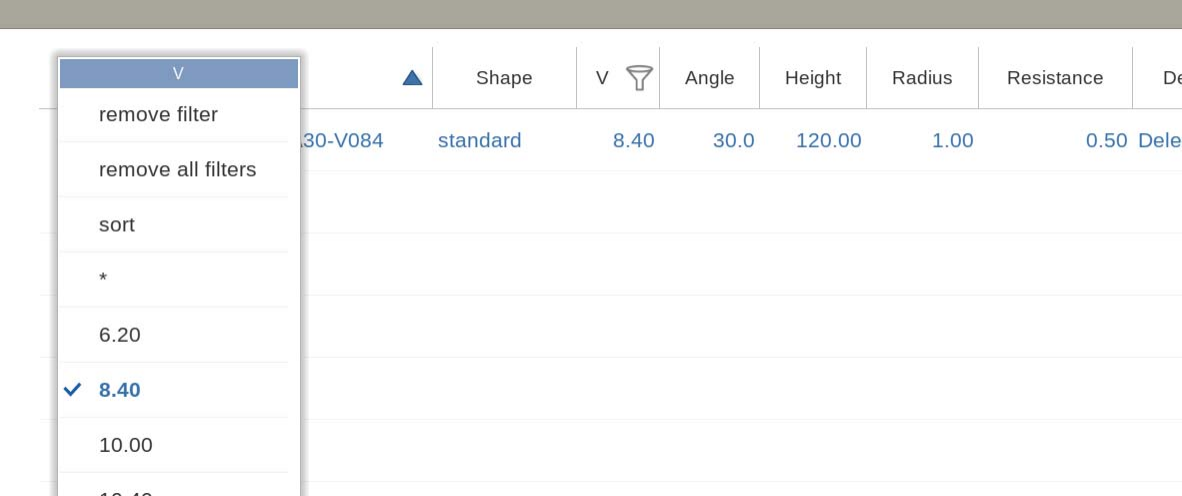
Navigation
Le DELEM DA-66S dispose d'une interface à onglets conviviale pour une navigation facile.
Étapes de navigation :
- Accéder aux ongletsLes onglets sont alignés verticalement sur le côté de l'écran pour une navigation rapide. Appuyez sur n'importe quel onglet pour changer d'affichage instantanément.
- Réglage de la vue des onglets: Si un onglet est masqué, faites glisser la ligne d'onglets verticalement pour l'afficher et la sélectionner.
Cette conception intuitive garantit un accès facile à tous les outils et options, améliorant ainsi l'efficacité du flux de travail avec le DELEM DA-66S. Optimisez votre productivité en naviguant facilement entre les fonctionnalités du programme.

Saisie et édition de texte
Le DELEM DA-66S offre une saisie et une édition de texte simplifiées pour un fonctionnement efficace.

Étapes de saisie et d'édition de texte :
- Positionnement du curseur: Appuyez dans un champ de saisie pour placer le curseur afin de faciliter la saisie de texte et de valeur.
- Sauts de ligne:Dans les zones multilignes, telles que Modifier les notes, utilisez la touche Entrée pour créer de nouvelles lignes.
- Outils d'édition:Utilisez les fonctions Couper, Copier et Coller directement depuis le clavier et gérez les modifications avec Annuler et Rétablir.
- Visibilité du clavier: Basculez le clavier à l'écran à l'aide de la touche dans le coin inférieur gauche pour une meilleure gestion de l'espace de travail.
Ces fonctionnalités intuitives sont conçues pour améliorer votre productivité et garantir un flux de travail plus fluide avec le DELEM DA-66S.
Saisie de caractères alphanumériques ou de caractères spéciaux
Le DELEM DA-66S offre des capacités de saisie intuitives pour les caractères alphanumériques et spéciaux.
Fonctionnalités de saisie de texte :
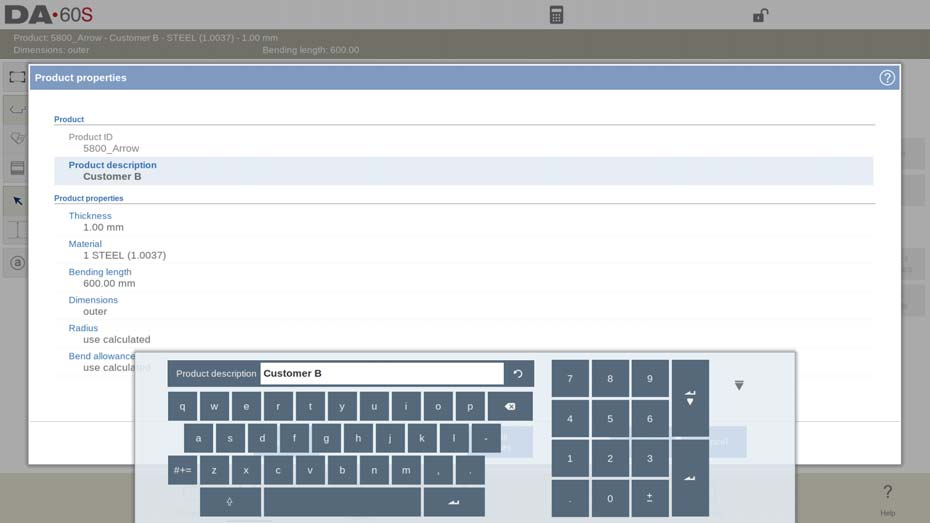
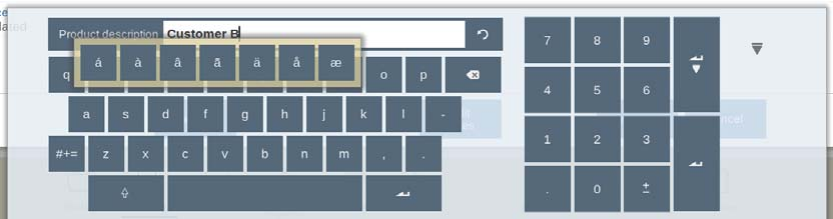
Ces fonctionnalités d'entrée avancées garantissent flexibilité et facilité d'utilisation, améliorant votre efficacité opérationnelle avec des commandes personnalisées.
Calculatrice
Le système de contrôle CNC DELEM DA-66S comprend un calculateur polyvalent pour améliorer l'efficacité opérationnelle.
Comment accéder et utiliser la calculatrice :
- Ouvrir la calculatrice:Cliquez sur l’icône de la calculatrice en haut de l’écran pour un accès rapide.
- Effectuer des calculs:
- Utilisez la zone du clavier pour l'arithmétique de base : addition, soustraction, multiplication et division.
- Accédez à des fonctions avancées, notamment des calculs de pourcentage, des fonctions de racine carrée, de mise au carré et de mémoire.

Le système de contrôle CNC DELEM DA-66S dispose d'une calculatrice intégrée pour simplifier les calculs basés sur les paramètres.
Comment utiliser la calculatrice intégrée :
- Calculateur d'accès:Ouvrez la calculatrice directement à partir du champ de saisie des paramètres pour utiliser les valeurs de paramètres existantes dans vos calculs.
- Effectuer et appliquer des calculs:
- Effectuez vos calculs avec les valeurs de paramètres actuelles.
- Le résultat s'insère automatiquement dans la ligne de saisie.
- Confirmez la valeur calculée pour l'appliquer, en garantissant l'exactitude.
Cette intégration transparente améliore la productivité, en éliminant le transfert manuel de données et en rationalisant vos opérations CNC.
Centre de messages
Le DELEM DA-66S dispose d'un centre de messages robuste pour une gestion efficace des alertes et un fonctionnement transparent de la machine.
Comment utiliser le centre de messages :
- Identifier les alertes: L'icône du centre de messages, située dans la rangée supérieure de l'en-tête de la page, s'allume lorsque des messages sont reçus des automates programmables, des systèmes de sécurité, des LUAP ou du séquenceur.
- Gérer les messages:
- Appuyez sur l'icône Centre de messages pour masquer temporairement les messages actifs, permettant ainsi une concentration ininterrompue sur la programmation et l'édition.
- Appuyez à nouveau sur l'icône pour afficher les messages lorsque cela est nécessaire.
- Restez informé:Si de nouveaux messages arrivent alors qu'ils sont minimisés, l'icône affiche un indicateur, vous assurant d'être au courant de toutes les alertes critiques.
Ce système intuitif vous garantit de ne jamais manquer les mises à jour importantes, améliorant ainsi la sécurité et la productivité de votre flux de travail.

Réseau
Le système de commande numérique par ordinateur DELEM DA-66S dispose d'une interface réseau intégrée, améliorant ainsi l'efficacité de l'opérateur. Grâce à cette fonctionnalité, les opérateurs peuvent importer directement les fichiers produits depuis les répertoires réseau et exporter les fichiers finalisés vers des emplacements spécifiques. Pour utiliser cette fonctionnalité, procédez comme suit :
- Se connecter au réseau: Assurez-vous que le DELEM DA-66S est connecté à votre réseau local.
- Importer des fichiers: Accédez au répertoire réseau et sélectionnez les fichiers de produit requis pour l’importation.
- Traiter et finaliser: Effectuez les opérations nécessaires sur les fichiers importés à l'aide du système CNC.
- Exporter des fichiers:Après le traitement, exportez les fichiers terminés vers le répertoire réseau désigné pour un partage transparent et un traitement ultérieur.
Cette approche simplifiée optimise le flux de travail, réduit les erreurs de transfert manuel de fichiers et améliore la productivité.
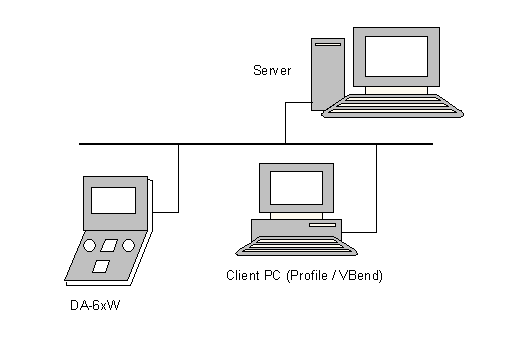
Fonction de verrouillage des touches
Le système de commande numérique DELEM DA-66S est doté d'une fonction de verrouillage par clé pour protéger les produits et les programmes contre toute modification non autorisée. Il offre deux niveaux de verrouillage des commandes : verrouillage du programme et verrouillage de la machine.
- Verrouillage du programme: Permet la sélection et l'exécution d'un produit en mode automatique uniquement. Un symbole de cadenas gris indique ce mode.
- Verrouillage de la machine: Verrouille complètement la machine, empêchant toute utilisation des commandes. Un symbole de cadenas rouge indique ce mode.
Comment utiliser la fonction de verrouillage des touches :
- Verrouillage du contrôle:
- Appuyez sur le symbole de verrouillage en haut de l'écran.
- Entrez le code désigné.
- Selon le code, le système activera le verrouillage du programme (verrou gris) ou le verrouillage de la machine (verrou rouge).
- Des symboles de verrouillage apparaîtront à côté des paramètres, indiquant que les modifications sont restreintes.
2.Déverrouiller le contrôle:

Cette fonctionnalité garantit un fonctionnement sécurisé en empêchant les modifications non autorisées des programmes et paramètres critiques.

Les codes peuvent être modifiés à volonté. La procédure de gestion des codes est disponible dans la section
Manuel d'installation.
Panneau de fonctions OEM
Le système de commande numérique DELEM DA-66S est doté d'un panneau de fonctions OEM, personnalisable par les fabricants de machines pour afficher des indicateurs spécifiques. Ce panneau optimise l'utilisation de la machine en offrant un accès rapide à des fonctions spécifiques.
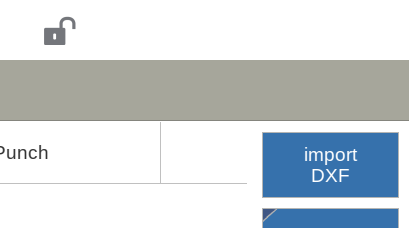
Comment accéder au panneau de fonctions OEM :
- Localiser le panneau:Recherchez le coin supérieur droit de l'écran, où des indicateurs spéciaux peuvent être affichés en fonction de la configuration de votre machine.
- Ouvrir le panneau: Appuyez sur le coin supérieur droit pour ouvrir le panneau de fonctions OEM.
- Interagir avec les fonctions: Utilisez le panneau pour accéder et gérer les fonctions liées aux indicateurs affichés, telles que définies par le fabricant de la machine.
Cette fonctionnalité intuitive permet aux opérateurs d'interagir rapidement avec les fonctions personnalisées de la machine et de les gérer, optimisant ainsi le flux de travail et la productivité.
Système multi-utilisateurs
Le système de contrôle CNC DELEM DA-66S offre un système multi-utilisateurs avec des capacités de connexion/déconnexion pour une sécurité renforcée et des paramètres personnalisés.
Comment utiliser le système multi-utilisateurs :
- Connexion au démarrage:Chaque utilisateur doit se connecter au démarrage du système pour accéder aux paramètres et fonctions personnalisés.
- Changer d'utilisateur:
- En mode Produits, utilisez la fonction « changer d'utilisateur » pour changer d'utilisateur ou déconnecter l'utilisateur actuel.
- Cela permet une transition transparente entre différents opérateurs tout en maintenant la sécurité et la personnalisation.
La mise en œuvre de ce système multi-utilisateurs garantit que chaque opérateur peut travailler dans son environnement préféré, augmentant ainsi l'efficacité et préservant la sécurité de la machine.
Versions du logiciel
Les détails de la version du logiciel du système de contrôle DELEM DA-66S sont facilement accessibles et essentiels pour un fonctionnement optimal de la machine.

Comment vérifier la version du logiciel :
- Accéder aux informations du système: Accédez au menu Machine et sélectionnez l’onglet Informations système pour afficher la version du logiciel.
Détails de version du logiciel :
- Version principale:Augmente avec de nouvelles fonctionnalités majeures qui peuvent modifier le flux de travail opérationnel.
- Version mineure:Augmente avec des améliorations et de nouvelles fonctionnalités qui n'affectent pas le flux de travail actuel.
- Version de mise à jour:Les modifications impliquent des corrections de bogues et des corrections nécessaires au logiciel existant.
Le suivi de la version de votre logiciel vous permet d'être informé des dernières fonctionnalités et améliorations, contribuant ainsi à un fonctionnement efficace et fluide de la machine.

Questions fréquemment posées (FAQ)
Comment puis-je garantir l'exactitude de mes opérations DELEM DA-66S ?
Calibrez régulièrement votre presse plieuse en nivelant la machine et en utilisant une jauge numérique pour ajuster l'angle de la matrice de pliage conformément aux directives du fabricant.
Que dois-je faire si l'interface tactile ne répond plus sur mon DELEM DA-66S ?
Tout d'abord, redémarrez le système pour réinitialiser l'interface tactile. Si le problème persiste, vérifiez les connexions et consultez le manuel d'utilisation ou un technicien professionnel.
À quelle fréquence l'entretien de mon DELEM DA-66S doit-il être effectué ?
Effectuez un entretien de routine toutes les 500 heures de fonctionnement. Cela comprend l'inspection des composants critiques, le nettoyage et la lubrification des pièces mobiles pour garantir leur bon fonctionnement.
Puis-je personnaliser les boutons de fonction du DELEM DA-66S ?
Oui, le panneau supérieur du DELEM DA-66S permet la personnalisation des boutons de fonction spéciaux en fonction des spécifications du fabricant, améliorant ainsi l'efficacité opérationnelle.
Conclusion
En résumé, maîtriser le DELEM DA-66S Le système nécessite une familiarisation avec son interface CNC, les éléments de sa face avant et ses différents modes de fonctionnement. Les étapes clés comprennent la préparation des matériaux et des outils, la création de graphiques, la programmation des données et l'utilisation des menus automatiques et manuels. La recherche en temps réel, la sauvegarde des données et les fonctionnalités réseau améliorent encore l'efficacité. N'oubliez pas d'entretenir régulièrement le système pour garantir des performances optimales et réduire les temps d'arrêt.
Pour obtenir de l'aide ou des conseils détaillés, n'hésitez pas à contacter notre équipe d'assistance.
De plus, explorez nos ressources ou consultez nos représentants compétents pour maximiser le potentiel de votre système DELEM DA-66S.













